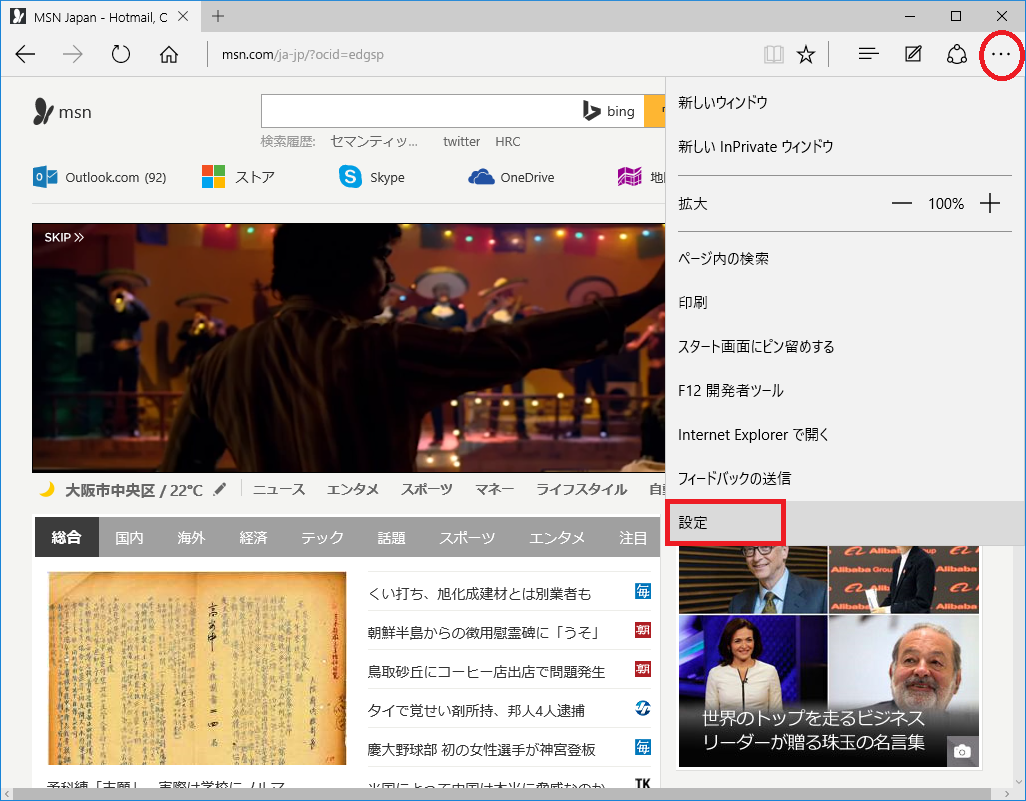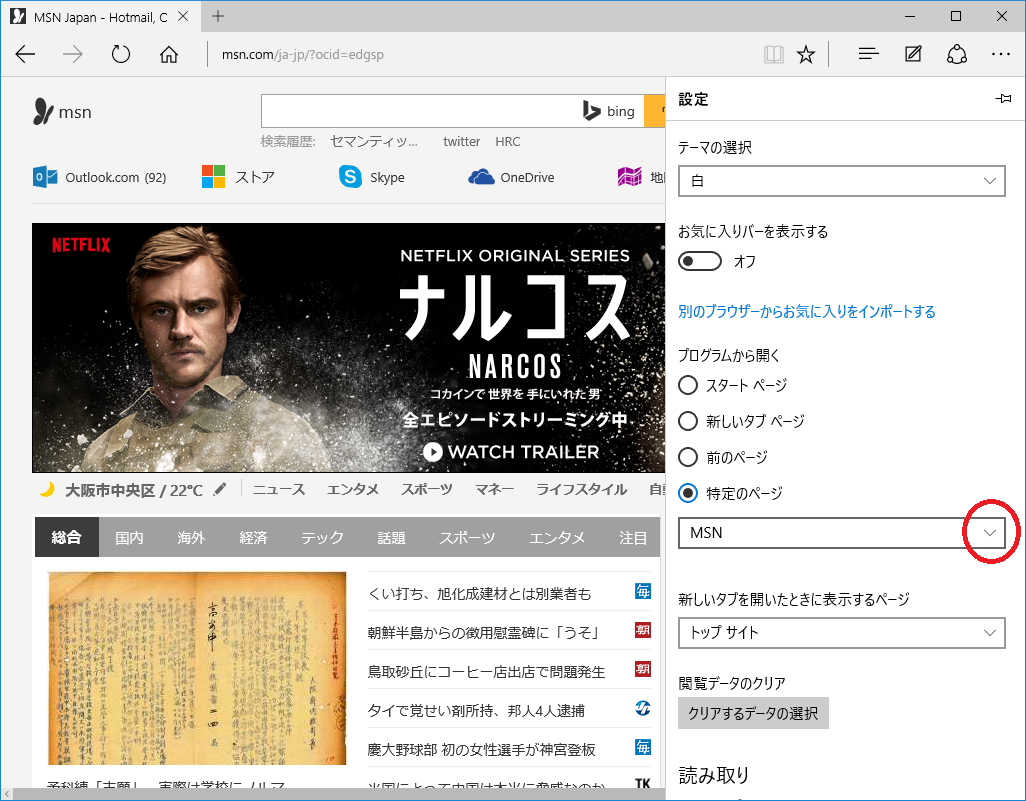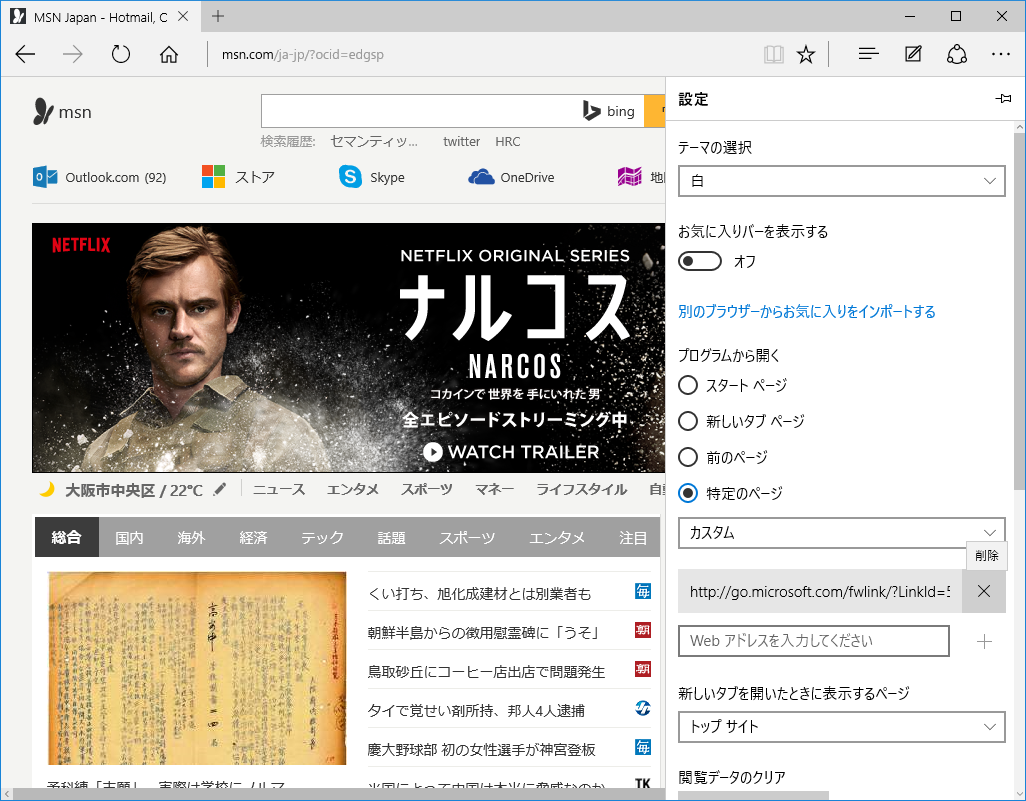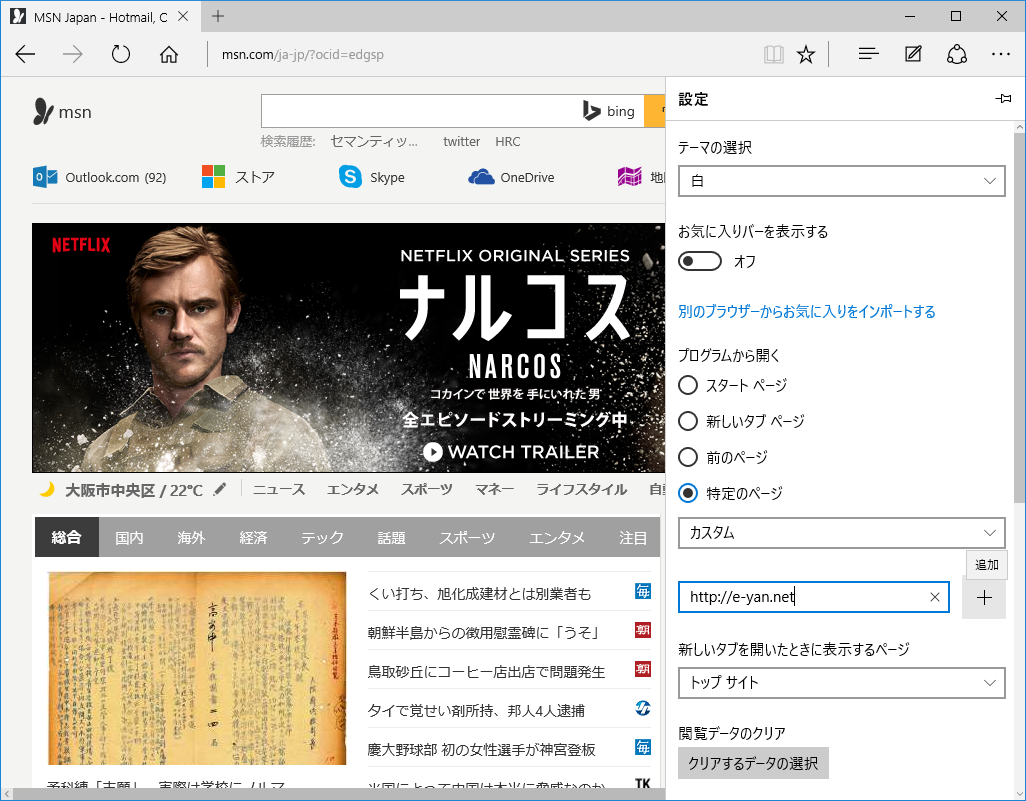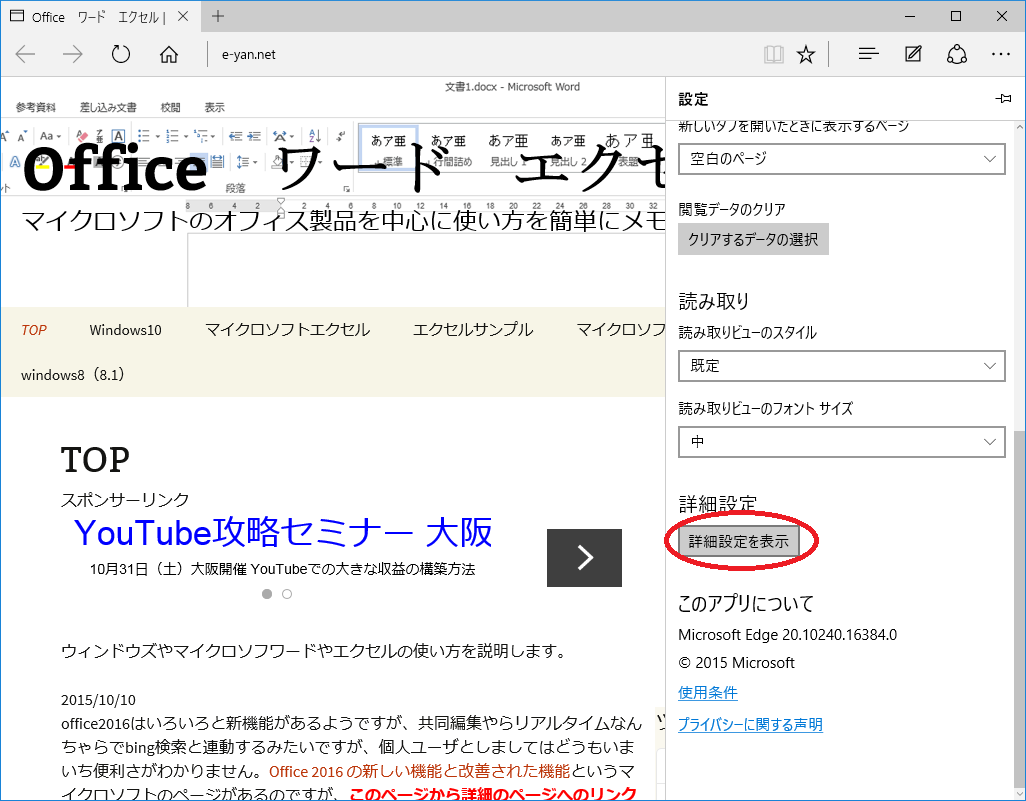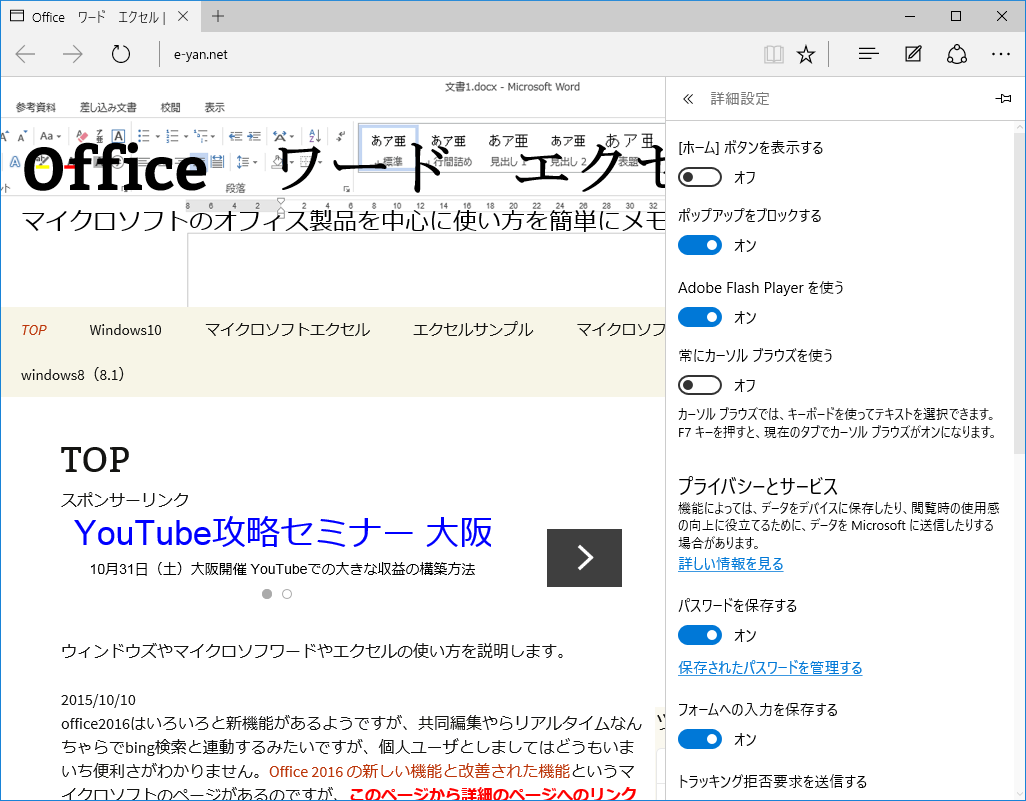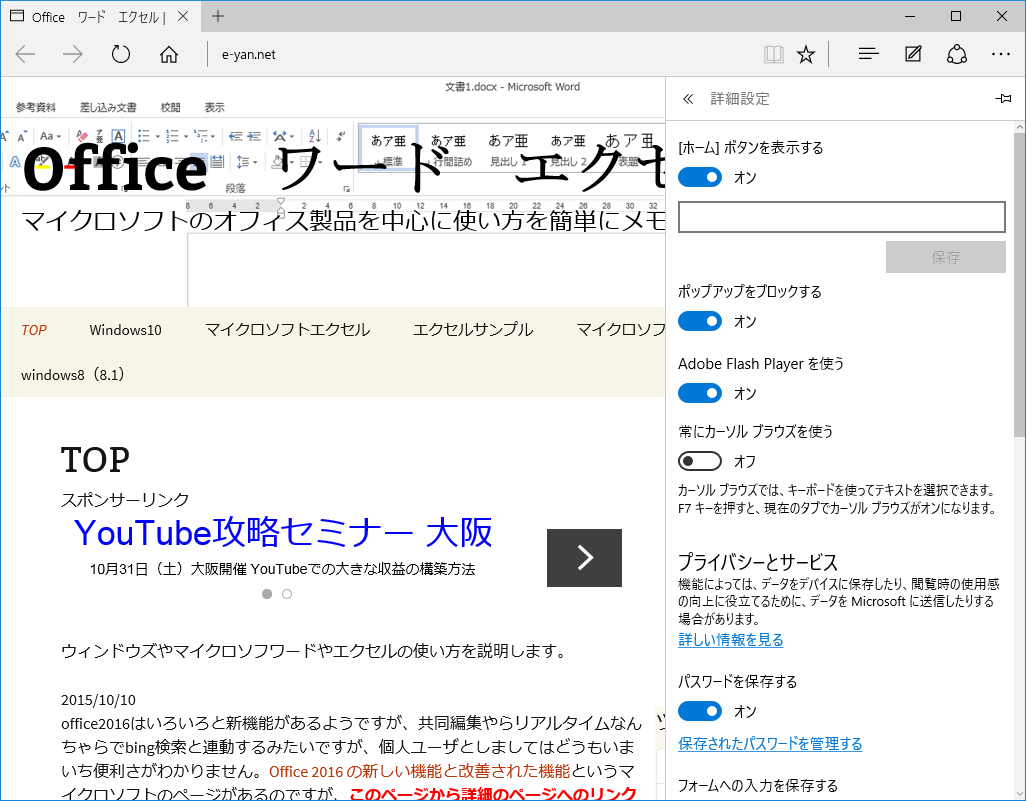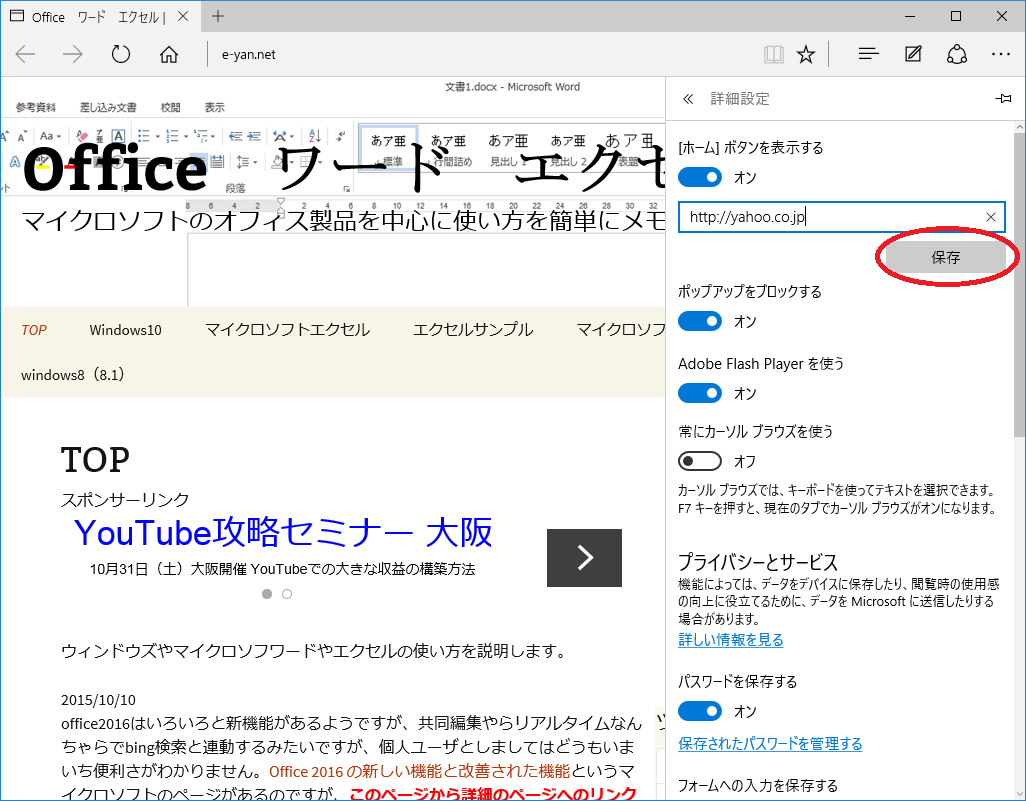Microsoft Edge起動時のページの変更
ウィンドウズ10はホームページ閲覧ソフトであるInternet Explorer11を含んでいますが、Microsoft Edge(エッジ)というブラウザを推奨しています。
Microsoft Edgeのホーム(ページ)とMicrosoft Edge起動時のページは別のものなので注意が必要です。
Internet Explorer11は起動に表示されるページがホーム(ページ)であり、どのページを閲覧していてもホームのボタンで起動時のページに移動出来るようになっています。
ところがMicrosoft Edgeは起動時のページとホームボタンのページが違います。
まず起動時に表示されるページの変更方法です。
エッジの右上隅のテンテンテンをクリックし、設定をクリックします。
特定のページというところにチェックが入っていると思います。そのすぐ下のボックスの下向き三角?をクリックし、カスタムを選択します。
カスタムを選択すると現状の起動時のページのアドレスが表示されますので、右の×をクリックし削除します。
Webアドレスを入力してください。とある場所にエッジを起動した時に表示したいページのアドレス(http://e-yan.net)を入力します。
右に表示される追加のボタンをクリックします。これで今後はMicrosoft Edgeを起動したときはhttp://e-yan.net(Office ワード エクセル)のページが開かれます。
エッジのホームのボタンをクリックしたときに表示されるページを変更します。
先ほどと同様にエッジの右上のテンテンテンをクリックし設定をクリックします。設定の一番下に詳細設定を表示というボタンがありますので、これをクリックします。
もしホームのボタンが表示されていない場合はホームボタンを表示するのオフをオンにします。
アドレスを入力ボックスが表示されますのでホームボタンをクリックしたときに表示させたいページのアドレスを入力します。
右下の保存ボタンをクリックします。
以上、Microsoft Edgeの自動時に表示されるページ、ホームボタンをクリック時に表示されるページの変更方法です。
Microsoft EdgeはInternet Explorerと似ているようで違うところもありますので最初は慣れないかもしれませんが、少しずつ一緒に覚えていきましょう。